Pangea temporary hotfixes here
Krok 1 ze 3

Připojte zařízení Keypad pomocí kabelu USB-C a můžete začít
Připojte zařízení Keypad k počítači pomocí kabelu, který je součástí balení.
Po nabití by se zařízení mělo zapnout.
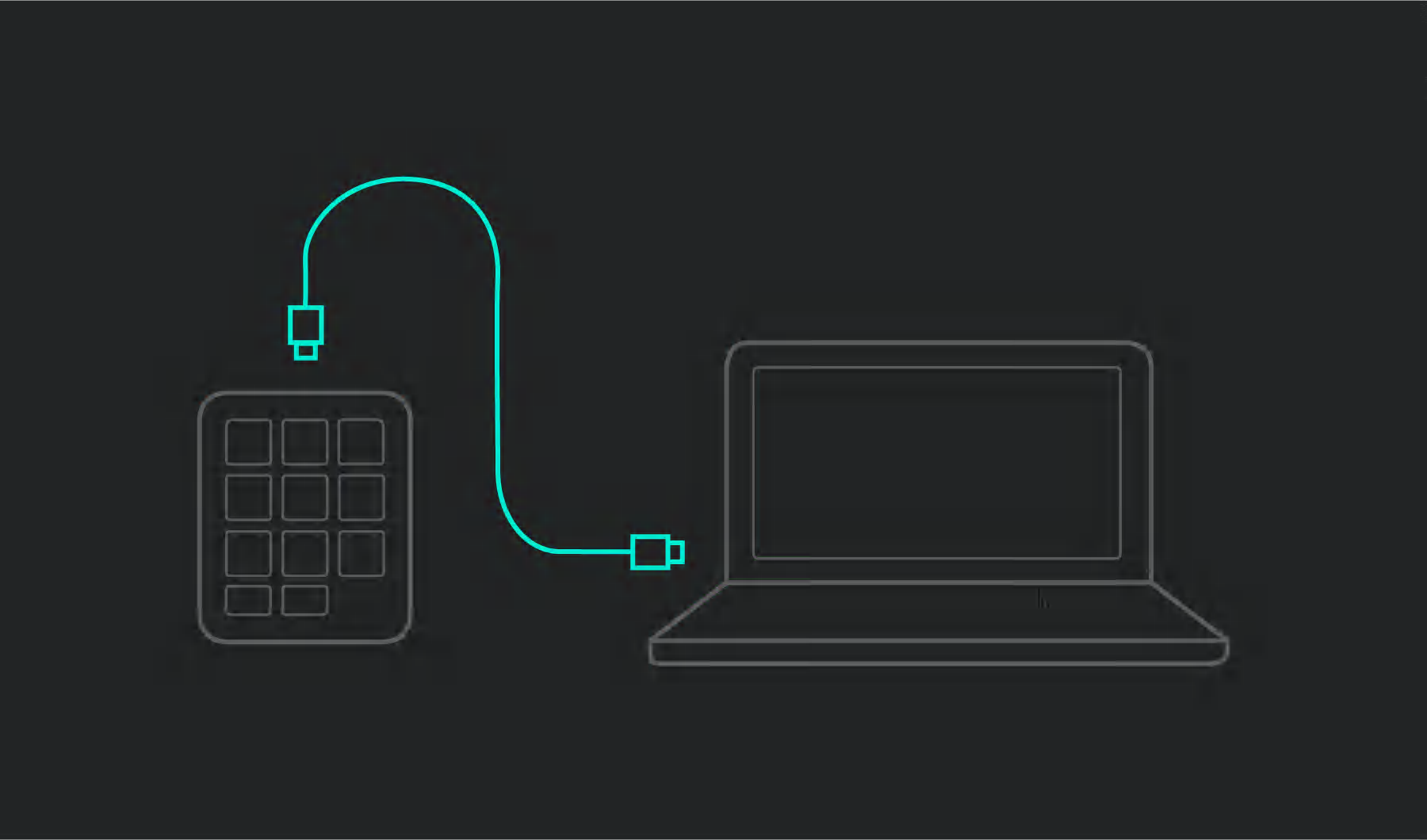
Krok 2 ze 3

Používejte zařízení Keypad naplocho nebo nakloněné na stojanu
Zařízení Keypad můžete používat položené na stole nebo zasunuté do držáku Keypadu ve stojánku.
V takovém případě lze kabel zasunout do otvoru pro kabel na zadní straně stojanu, což zajišťuje lepší vedení kabelů.
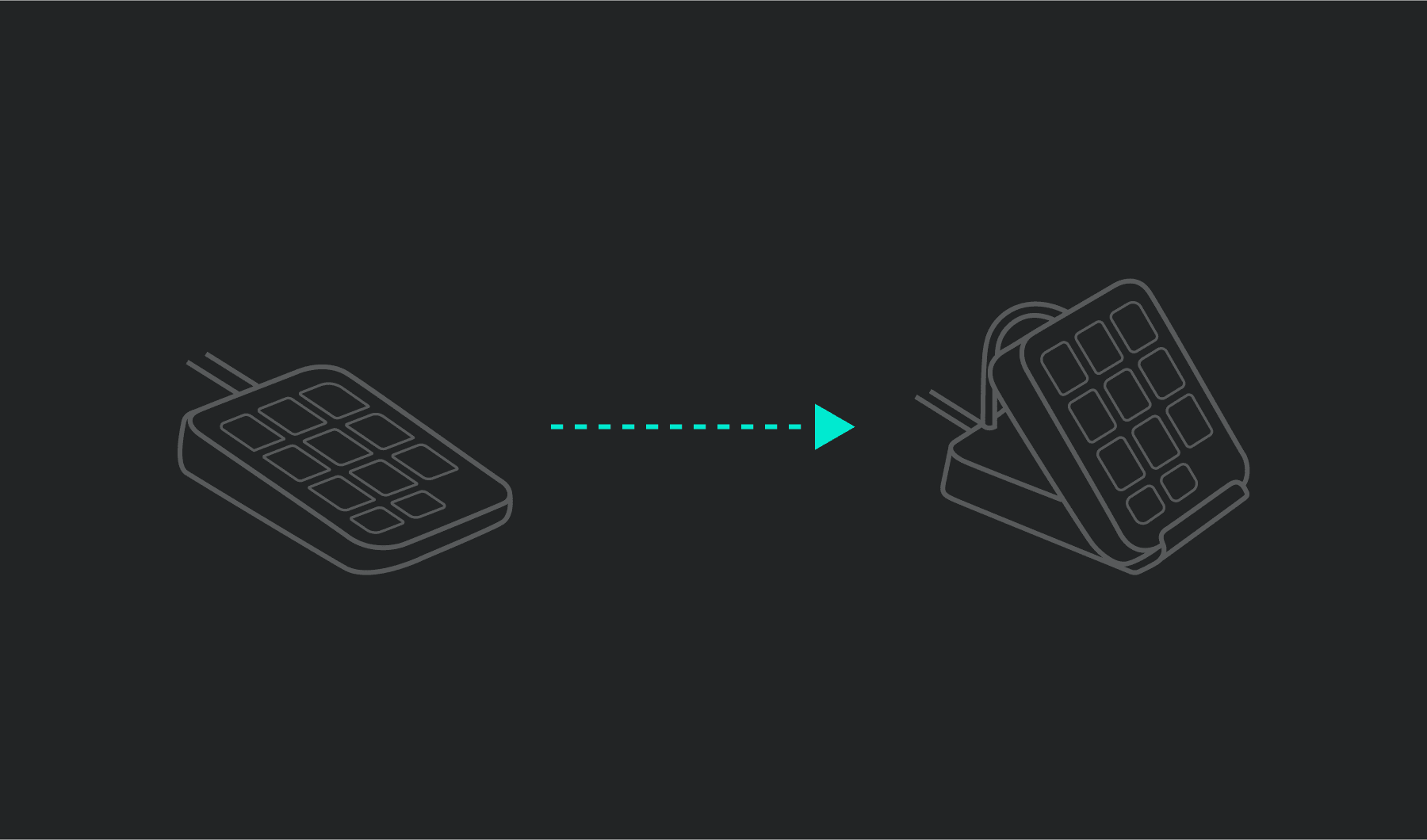
Krok 3 ze 3

Instalace Logi Options+
Logi Options+ je výkonná a praktická aplikace, která zefektivňuje používání zařízení Logitech prostřednictvím jejich přizpůsobení tak, aby fungovala podle vašich představ.
- Krok 1
- Krok 2
- Krok 3
